Conas cuirí / nuashonruithe / freagraí cruinnithe a scagadh ó ríomhphoist in Outlook?
Ligean le rá go gcaithfidh tú gach cuireadh cruinnithe, freagraí cruinnithe, agus nuashonruithe cruinnithe ó na céadta teachtaireacht a fháil amach, conas é a chur i gcrích go tapa? Tabharfaidh mé isteach trí mhodh anseo chun cuirí / freagraí / nuashonruithe cruinnithe ó theachtaireachtaí ríomhphoist a scagadh i Microsoft Outlook.
Scag cuirí / freagraí / nuashonruithe cruinnithe le fillteán cuardaigh saincheaptha
Scag cuirí / nuashonruithe cruinnithe le riail
Cuirí / freagraí / nuashonruithe cruinnithe le gné Scagaire
- Uathoibriú ríomhphost le Auto CC / BCC, Auto Ar Aghaidh le rialacha; seol Freagra Auto (As Oifig) gan freastalaí malartaithe a bheith ag teastáil...
- Faigh meabhrúcháin cosúil le Rabhadh BCC nuair a thugann tú freagra ar gach duine agus tú ar an liosta BCC, agus Meabhraigh Nuair a bhíonn Ceangaltáin ar Iarraidh le haghaidh ceangaltán dearmadta...
- Feabhas a chur ar éifeachtacht ríomhphoist le Freagra (Gach) Le Ceangaltáin, Auto Cuir Beannacht nó Dáta & Am isteach i Síniú nó Ábhar, Freagair Ríomhphoist Il...
- Sruthlínigh ríomhphost le Ríomhphoist a Athghairm, Uirlisí Ceangail (Comhbhrúigh Uile, Sábháil Uile...), Bain Dúblaigh, agus Tuarascáil Thapa...
 Scag cuirí / freagraí / nuashonruithe cruinnithe le fillteán cuardaigh saincheaptha
Scag cuirí / freagraí / nuashonruithe cruinnithe le fillteán cuardaigh saincheaptha
Tá an ghné Fillteán Cuardaigh an-chabhrach i Microsoft Outlook, agus cuireann sé ar do chumas gach cuireadh cruinnithe, freagairt agus nuashonrú ó fhillteán ríomhphoist sonraithe a scagadh go huathoibríoch.
Céim 1: Aistrigh chuig amharc an Phoist agus oscail fillteán ríomhphoist a scagfaidh tú cuirí cruinnithe, freagraí agus nuashonruithe uaidh.
Céim 2: Cliceáil ar an Fillteán Cuardaigh Nua ar an Fillteán cluaisín (nó Comhad > Nua > Fillteán Cuardaigh in Outlook 2007).
Céim 3: Sa bhosca dialóige Fillteán Cuardaigh Nua, cliceáil chun aird a tharraingt ar an Cruthaigh Fillteán Cuardaigh saincheaptha, agus ansin cliceáil ar an Roghnaigh cnaipe.
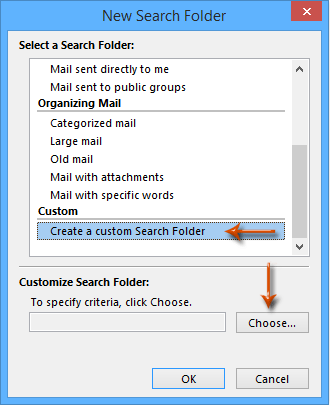
Céim 4: Sa bhosca dialóige Fillteán Cuardaigh Saincheaptha atá le teacht, iontráil ainm don fhillteán cuardaigh saincheaptha sa Ainm bosca, agus ansin cliceáil ar an Critéir cnaipe.
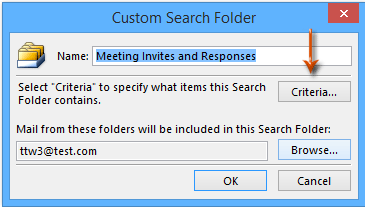
Céim 5: Anois agus tú ag dul isteach sa bhosca dialóige Critéir Fillteán Cuardaigh, téigh go dtí an Advanced cluaisín, agus:
(1) Cliceáil ar an Réimse > Gach réimse Ceapacháin > Fad ama;
(2) Cliceáil ar an Coinníoll (nó Coinníoll) bosca, agus roghnaigh an ann ón liosta anuas;
(3) Cliceáil ar an Cuir leis an Liosta cnaipe;
(4) Cliceáil ar an OK cnaipe chun an bosca dialóige seo a dhúnadh.
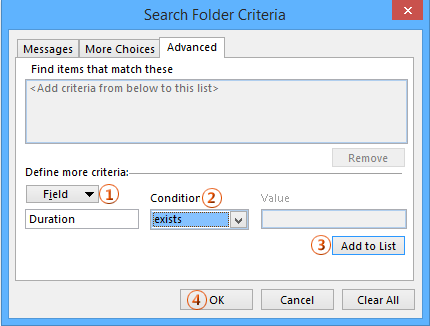
Céim 6: Cliceáil an dá cheann eile OK cnaipí chun an dá bhosca dialóige a dhúnadh.
Ansin cruthaíonn sé fillteán cuardaigh nua le scagadh ar gach cuireadh cruinnithe, nuashonruithe cruinnithe, agus cruinnithe cruinnithe taobh istigh. Rud eile, taispeánfaidh cuirí / nuashonruithe / freagraí an chruinnithe san fhillteán cuardaigh seo go huathoibríoch má fhaigheann tú iad amach anseo.
 Scag cuirí / nuashonruithe cruinnithe le riail
Scag cuirí / nuashonruithe cruinnithe le riail
Tá riail in ann cabhrú leat gach cuireadh cruinnithe agus nuashonrú cruinnithe ó fhillteán ríomhphoist sonraithe chuig an bhfillteán eile a scagadh go huathoibríoch i Microsoft Outlook.
Céim 1: Aistrigh chuig amharc an Phoist, agus oscail fillteán ríomhphoist a scagfaidh tú cuirí cruinnithe agus nuashonruithe cruinnithe uaidh.
Céim 2: Cliceáil ar an Rialacha > Bainistigh Rialacha & Foláirimh ar an Baile cluaisín (nó uirlisí > Rialacha agus Foláirimh in Outlook 2007).
Céim 3: Sa bhosca dialóige Rialacha agus Foláirimh, cliceáil an Riail Nua cnaipe ar an Rialacha R-phoist Tab.
Céim 4: Sa bhosca dialóige Draoi Rialacha nua, cliceáil chun aird a tharraingt ar an Cuir riail ar na teachtaireachtaí a bhfaighidh mé (nó Seiceáil teachtaireachtaí nuair a thagann siad in Outlook 2007), agus ansin cliceáil ar an Ar Aghaidh cnaipe.
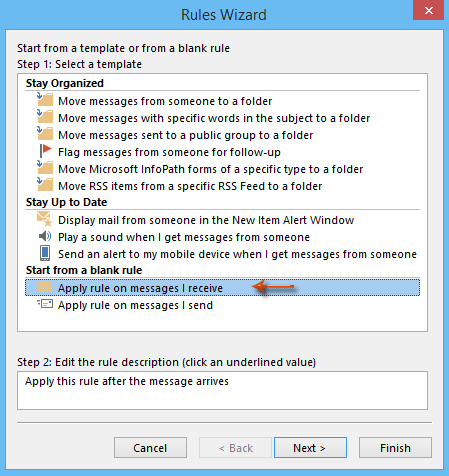
Céim 5: Sa dara bosca dialóige Treoraí Rialacha, seiceáil an rogha de is cuireadh cruinnithe nó nuashonrú é, agus ansin cliceáil ar an Ar Aghaidh cnaipe.
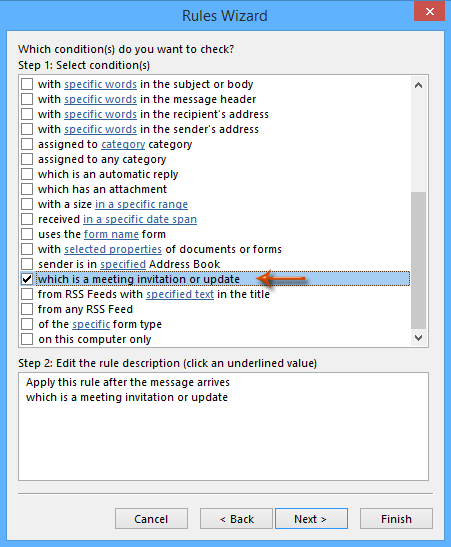
Céim 6: Sa tríú bosca dialóige Treoraí Riail, féach an scáileán thíos:
(1) Seiceáil an rogha de bog é go dtí an fillteán sonraithe;
(2) Cliceáil téacs sonraithe;
(3) Sa bhosca dialóige Rialacha agus Foláirimh atá le teacht, cliceáil chun fillteán ríomhphoist a aibhsiú a mbogfaidh tú cuirí cruinnithe agus nuashonruithe air, agus cliceáil ar an OK cnaipe.
(4) Cliceáil ar an Ar Aghaidh cnaipe.
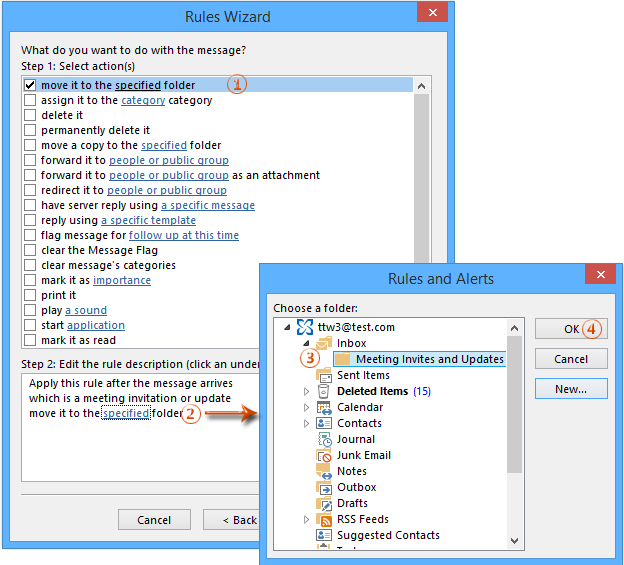
Céim 7: Cliceáil ar an Ar Aghaidh cnaipe sa chéad bhosca dialóige Draoi Rialacha eile; agus ansin sa bhosca dialóige Treoraí Riail deireanach, seiceáil an rogha de Rith an riail seo anois ar theachtaireachtaí atá cheana i “d’ainm fillteáin”, agus cliceáil ar an Críochnaigh cnaipe.
Céim 8: Dún an bosca dialóige Rialacha agus Foláirimh le cliceáil ar an OK cnaipe.
Tar éis an riail saincheaptha seo a rith, déantar gach cuireadh cruinnithe agus nuashonrú cruinnithe i bhfillteán ríomhphoist oscailte a scagadh agus a aistriú chuig d’fhillteán sonraithe.
 Cuirí / freagraí / nuashonruithe cruinnithe le gné Scagaire
Cuirí / freagraí / nuashonruithe cruinnithe le gné Scagaire
I ndáiríre, is féidir leat an ghné Scagaire a chur i bhfeidhm chun cuirí cruinnithe, freagraí cruinnithe, agus nuashonruithe cruinnithe ó theachtaireachtaí ríomhphoist a scagadh go díreach.
Céim 1: Aistrigh chuig amharc an Phoist, agus oscail fillteán ríomhphoist a scagfaidh tú cuirí cruinnithe agus nuashonruithe cruinnithe uaidh.
Céim 2: Cliceáil ar an Féach ar an Socrú cnaipe ar an Amharc cluaisín (nó Amharc > Amharc Reatha > Saincheap an Amharc Reatha in Outlook 2007).
Céim 3: Sa bhosca dialóige Advanced View Settings, cliceáil an scagairí cnaipe.
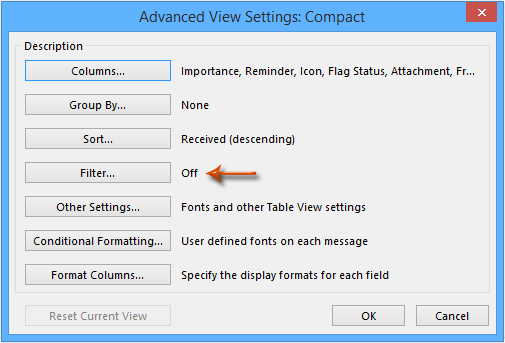
Céim 4: Sa bhosca dialóige Scagaire atá le teacht, téigh go dtí an Advanced cluaisín, agus:
(1) Cliceáil ar an Réimse > Gach réimse Ceapacháin > Fad ama;
(2) Cliceáil ar an Coinníoll (nó Coinníoll) bosca, agus roghnaigh an ann ón liosta anuas;
(3) Cliceáil ar an Cuir leis an Liosta cnaipe;
(4) Cliceáil ar an OK cnaipe chun an bosca dialóige seo a dhúnadh.
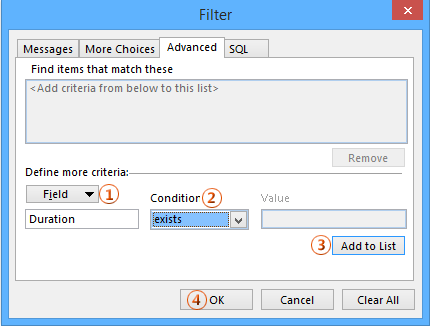
Céim 5: Dún an bosca dialóige Advanced View Settings le cliceáil ar an OK cnaipe.
Ansin déantar gach ríomhphost le cuirí cruinnithe, freagraí cruinnithe, agus nuashonruithe cruinnithe a scagadh agus a liostáil san fhillteán ríomhphoist reatha go huathoibríoch.
Nóta: Is féidir leat an t-amharc saincheaptha seo a shábháil le scagaire trí chliceáil ar an Athraigh Amharc > Sábháil Amharc Reatha Mar Amharc Nua ar an Amharc cluaisín in Outlook 2010 agus 2013.
Uirlisí Táirgiúlachta Oifige is Fearr
Kutools le haghaidh Outlook - Níos mó ná 100 Gnéithe cumhachtacha chun do Outlook a shárú
🤖 Cúntóir Ríomhphoist AI: Ríomhphoist pro toirt le draíocht AI - aon-cliceáil chun freagraí genius, ton foirfe, máistreacht ilteangach. Trasfhoirmigh ríomhphost gan stró! ...
📧 Uathoibriú Ríomhphoist: As Oifig (Ar fáil do POP agus IMAP) / Sceideal Seol Ríomhphoist / Auto CC/BCC de réir Rialacha Agus Ríomhphost á Sheoladh / Auto Ar Aghaidh (Ardrialacha) / Beannacht Auto Cuir leis / Scoilt Ríomhphoist Ilfhaighteoirí go huathoibríoch i dTeachtaireachtaí Aonair ...
📨 Bainistíocht Ríomhphost: Ríomhphoist a Athghairm go héasca / Bloc Ríomhphoist Scam ag Ábhair agus Daoine Eile / Scrios Ríomhphoist Dúblacha / Cuardach Casta / Comhdhlúthaigh Fillteáin ...
📁 Ceangaltáin Pro: Sábháil Baisc / Baisc Dícheangail / Comhbhrú Baisc / Auto Sábháil / Auto Dícheangail / Comhbhrúite Auto ...
🌟 Draíocht Chomhéadain: 😊Níos mó Emojis Pretty and Cool / Treisiú Do Tháirgiúlacht Outlook le Radhairc Tabbed / Íoslaghdaigh Outlook In ionad Deiridh ...
???? Wonders aon-cliceáil: Freagair Gach Duine le Ceangaltáin Isteach / Ríomhphoist Frith-Iascaireachta / 🕘 Taispeáin Crios Ama an tSeoltóra ...
👩🏼🤝👩🏻 Teagmhálaithe & Féilire: Baisc Cuir Teagmhálacha Ó Ríomhphoist Roghnaithe / Roinn Grúpa Teagmhála ar Ghrúpaí Aonair / Bain Meabhrúcháin Breithlá ...
Thar Gnéithe 100 Fan le do Thaiscéalaíocht! Cliceáil Anseo le Tuilleadh Amach.

